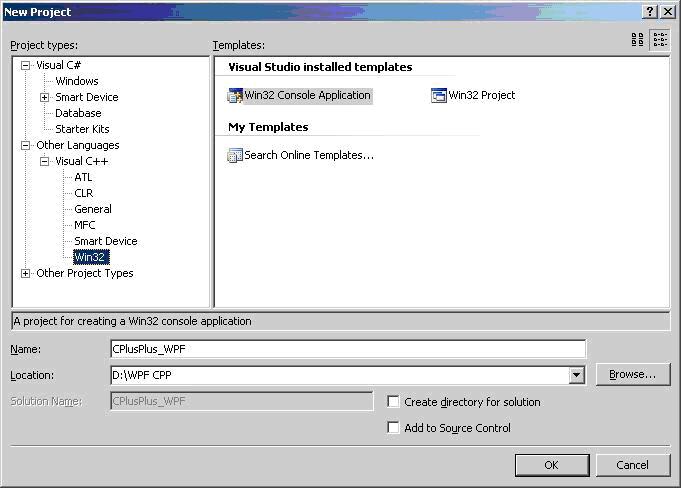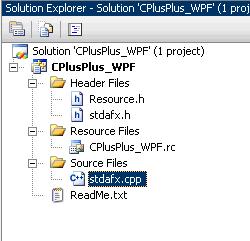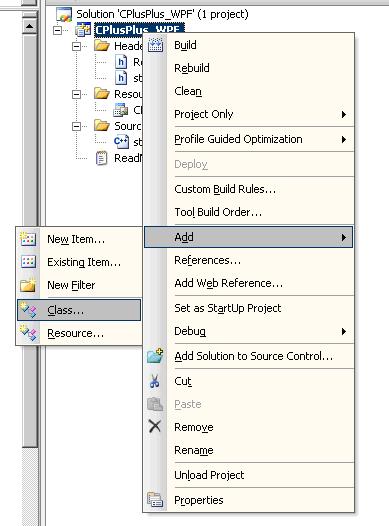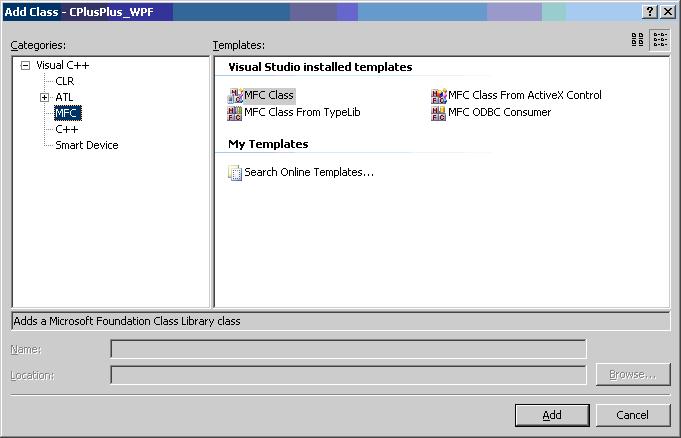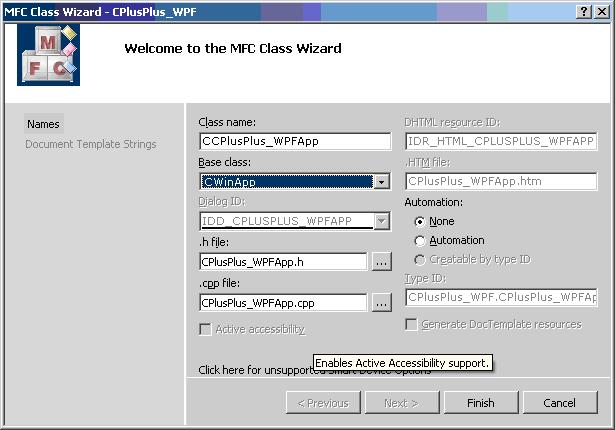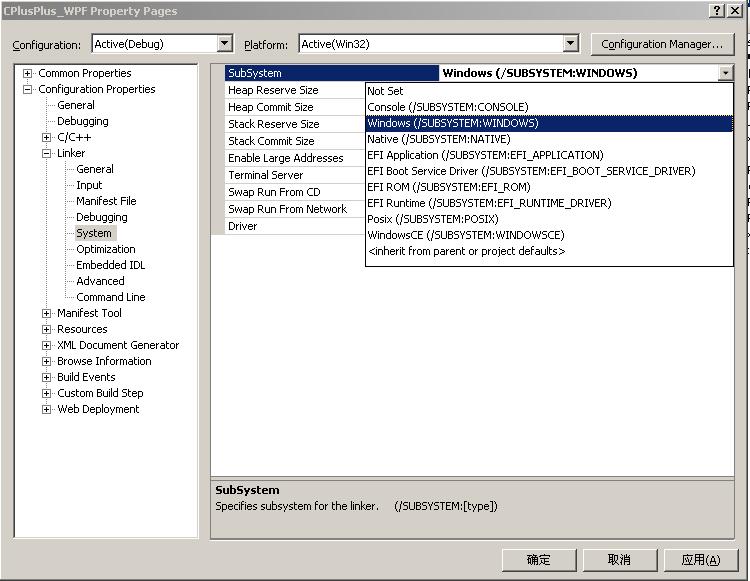使用C++来开发WPF,主要是如何在MFC(Win32)的窗口中Host WPF的Page。下面我就做个详细的介绍.
一、创建工程, 由于MFC的Wizard会生成很多用不到的代码,所以我准备从一个空的工程开始创建一个MFC的工程。
a) 打开VS2005,菜单File->New->Projects…, 左面选择Visual C++->Win32,右面选择Win32 Console Application,给工程起个名字CPlusPlus_WPF, Ok进入下一步。见Figure 1
Figure 1 Create Project 1
b) 工程基本配置,在Application Setting中选择Console Application和MFC.。Finish进入下一步。见Figure 2
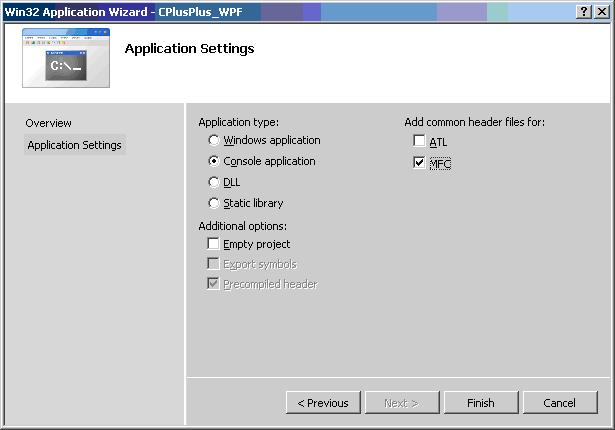
Figure 2 Application Setting
c) 修改工程,使工程变成MFC Windows程序。
i. 删除CPlusPlus_WPF.cpp和CPlusPlus_WPF.h文件
ii. 添加CWinApp派生类, 在工程上点击鼠标右键,Add=>Class…
在弹出的对话框中,左边选择MFC,右面选择MFC Class,点击Add进入下一步
在弹出的对话框中输入类名: CCPlusPlus_WPFApp, 基类选择CWinApp
i. 用同上的方法添加CWnd派生类,Class name为CCPlusPlus_WPFMainWnd, Base class为CWnd。
ii. 修改工程属性。将属性中的System->SubSystem从Concole改成Windows,见Figure 7
Figure 7 Change property
到这一步,一个基本的MFC程序所需要的两个类CWinApp和CWnd派生类就添加完了。我们的程序可以顺利编译通过,但是还不能运行,请继续看下一步
d). 为CCPlusPlus_WPFMainWnd添加代码; l 添加创建窗口函数,函数如下: BOOL CCPlusPlus_WPFMainWnd::CreateMainWnd(const CRect &rect, DWORD dwStyle, DWORD dwStyleEx)
BOOL CCPlusPlus_WPFMainWnd::CreateMainWnd(const CRect &rect, DWORD dwStyle, DWORD dwStyleEx)  {
{  WNDCLASS wndClass;
WNDCLASS wndClass;  memset(&wndClass, 0, sizeof(WNDCLASS));
memset(&wndClass, 0, sizeof(WNDCLASS));  wndClass.style = CS_HREDRAW | CS_VREDRAW | CS_DBLCLKS;
wndClass.style = CS_HREDRAW | CS_VREDRAW | CS_DBLCLKS;  wndClass.lpfnWndProc = ::DefWindowProc;
wndClass.lpfnWndProc = ::DefWindowProc;  wndClass.hInstance = AfxGetInstanceHandle();
wndClass.hInstance = AfxGetInstanceHandle();  wndClass.hIcon = NULL;
wndClass.hIcon = NULL;  wndClass.hCursor = ::LoadCursor(NULL, IDC_ARROW);
wndClass.hCursor = ::LoadCursor(NULL, IDC_ARROW);  wndClass.hbrBackground = (HBRUSH)(COLOR_WINDOW);
wndClass.hbrBackground = (HBRUSH)(COLOR_WINDOW);  wndClass.lpszMenuName = NULL;
wndClass.lpszMenuName = NULL;  wndClass.lpszClassName = _T("__CPlusPlus_WPF_MainWnd__");
wndClass.lpszClassName = _T("__CPlusPlus_WPF_MainWnd__"); 
 if(!AfxRegisterClass(&wndClass))
if(!AfxRegisterClass(&wndClass))  {
{  return FALSE;
return FALSE;  }
} 
 return CWnd::CreateEx(dwStyleEx, wndClass.lpszClassName, _T("C++ && WPF"), dwStyle, 0, 0, rect.Width(), rect.Height(), NULL, NULL);
return CWnd::CreateEx(dwStyleEx, wndClass.lpszClassName, _T("C++ && WPF"), dwStyle, 0, 0, rect.Width(), rect.Height(), NULL, NULL);  }
} l 继承CWnd类的PostNcDestroy函数,这个函数是CWnd类中的虚函数,是在窗口退出后,最后一个被调用的函数,我们在这个函数里还删除自己。
 void CCPlusPlus_WPFMainWnd::PostNcDestroy()
void CCPlusPlus_WPFMainWnd::PostNcDestroy()  {
{  delete this;
delete this;  }
}
e) 为CCPlusPlus_WPFApp添加代码
l 把构造函数改由protect改为public
l 定义theApp, 即CCPlusPlus_WPFAp theApp
l 实现InitInstance()
 BOOL CCPlusPlus_WPFApp::InitInstance()
BOOL CCPlusPlus_WPFApp::InitInstance()  {
{  CWinApp::InitInstance();
CWinApp::InitInstance(); 
 CCPlusPlus_WPFMainWnd *pMainWnd = new CCPlusPlus_WPFMainWnd();
CCPlusPlus_WPFMainWnd *pMainWnd = new CCPlusPlus_WPFMainWnd();  if (!pMainWnd->CreateMainWnd(CRect(0, 0, 800, 600), WS_OVERLAPPEDWINDOW, 0))
if (!pMainWnd->CreateMainWnd(CRect(0, 0, 800, 600), WS_OVERLAPPEDWINDOW, 0))  return FALSE;
return FALSE; 
 m_pMainWnd = pMainWnd;
m_pMainWnd = pMainWnd; 
 pMainWnd->CenterWindow();
pMainWnd->CenterWindow();  pMainWnd->ShowWindow(SW_SHOW);
pMainWnd->ShowWindow(SW_SHOW);  pMainWnd->UpdateWindow();
pMainWnd->UpdateWindow(); 
 return TRUE;
return TRUE;  }
} 编译运行,可以看到窗口了,到这步位置,一个基本的MFC程序就已经建立起来了,大家可以对窗口添加想要的风格。这里就不做详细说明了。
二、 进一步修改工程,使其支持WPF 1. 修改工程属性,在工程属性的General的Common Language Runtime Support中选择/Clr, 这个选项可以让这个工程支持Common Language Runtime. 这样我们的工程里就可以写C++/CLI的代码,用来操作WPF了。
Figure 8 Support clr
2. 添加References,在工程属性中的左面的树上选择,Common Properties->References(C++程序员好像机会很少用到)。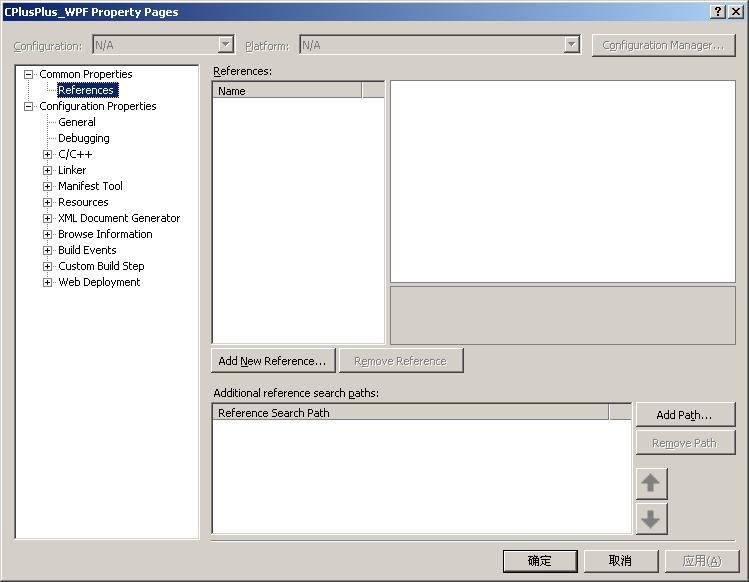
Figure 9 Add References
点击Add New Reference按钮,弹出如下对话框

顺次添加如下.NET dlls. 到现在位置,这个工程就已经完全支持WPF了
 3. 添加显示WPF的部分 a) 创建一个XAML文件,我已经上传一个,Clock.XAML,这段XAML在Windows SDK中也可以找到。 b) 动态读取XAML文件 c) 把WPF的Page Host到MFC的窗口中。完整代码如下
3. 添加显示WPF的部分 a) 创建一个XAML文件,我已经上传一个,Clock.XAML,这段XAML在Windows SDK中也可以找到。 b) 动态读取XAML文件 c) 把WPF的Page Host到MFC的窗口中。完整代码如下  void CCPlusPlus_WPFMainWnd::CreateWPFWnd()
void CCPlusPlus_WPFMainWnd::CreateWPFWnd()  {
{  FileStream^ pStream = File::OpenRead("Clock.XAML");
FileStream^ pStream = File::OpenRead("Clock.XAML");  if(pStream == nullptr)
if(pStream == nullptr)  return;
return; 
 Page^ pMainPage = (Page^)XamlReader::Load(pStream);
Page^ pMainPage = (Page^)XamlReader::Load(pStream); 
 pStream->Close();
pStream->Close(); 
 CRect rcClient;
CRect rcClient;  GetClientRect(&rcClient);
GetClientRect(&rcClient); 
 Rect^ rect = gcnew Rect(0, 0, rcClient.Width(), rcClient.Height());
Rect^ rect = gcnew Rect(0, 0, rcClient.Width(), rcClient.Height()); 
 HwndSourceParameters^ sourceParams = gcnew HwndSourceParameters(gcnew String("WPFWnd"));
HwndSourceParameters^ sourceParams = gcnew HwndSourceParameters(gcnew String("WPFWnd"));  sourceParams->PositionX = Int32(rect->X);
sourceParams->PositionX = Int32(rect->X);  sourceParams->PositionY = Int32(rect->Y);
sourceParams->PositionY = Int32(rect->Y);  sourceParams->Height = Int32(rect->Height);
sourceParams->Height = Int32(rect->Height);  sourceParams->Width = Int32(rect->Width);
sourceParams->Width = Int32(rect->Width);  sourceParams->ParentWindow = System::IntPtr(m_hWnd);
sourceParams->ParentWindow = System::IntPtr(m_hWnd);  sourceParams->WindowStyle = WS_VISIBLE|WS_CHILD|WS_CLIPCHILDREN;
sourceParams->WindowStyle = WS_VISIBLE|WS_CHILD|WS_CLIPCHILDREN; 
 HwndSource^ source = gcnew HwndSource(*sourceParams);
HwndSource^ source = gcnew HwndSource(*sourceParams);  if(source == nullptr)
if(source == nullptr)  return;
return; 
 source->RootVisual = pMainPage;
source->RootVisual = pMainPage;  }
} 
d) 在CCPlusPlus_WPFMainWnd::OnCreate中调用上面的函数。
e) 编译运行,一切Ok了。当然,这只是基本的步骤,在这个基础上就可以利用C++和WPF来开发一个完整的软件了